vmware16安装macos,vmware16中如何安装macos
原本的vmware16是没有macos选项的,需要下载补丁才能实现
1. 从任务管理器中 将所有的vmware 进程结束
2. 使用git下载代码
- git clone https://github.com/BDisp/unlocker.git
在下载好的unlocker文件中有个 win-install.cmd 脚本,使用管理员执行,此脚本会自动下载所需的补丁,执行结束后 在 服务 里面手动打开 VMware NAT Service和VMware VMnet DHCP service服务或者直接重启电脑
vmware16安装macos,vmware16中如何安装macos
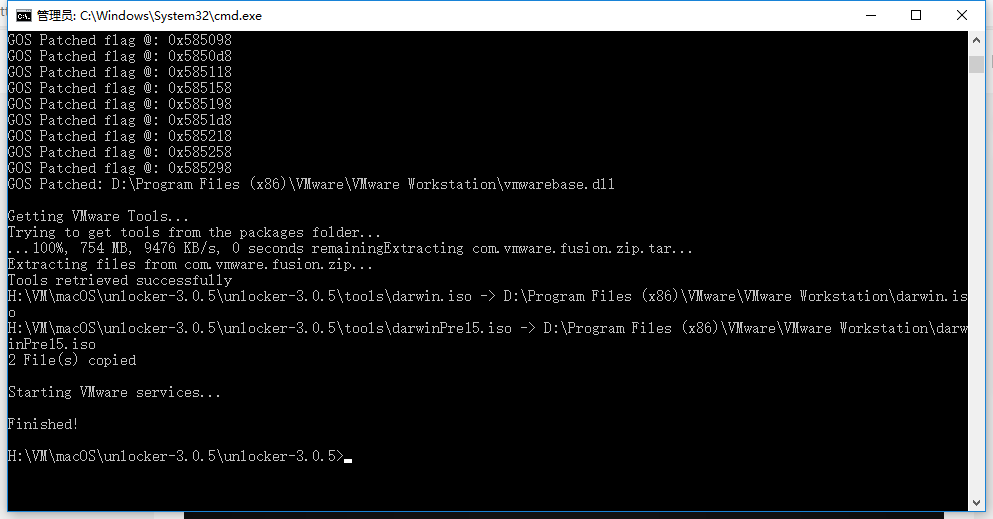
3. 然后正常执行新建虚拟机流程,选择镜像文件 ISO/CDR 文件 使用磁盘工具重置磁盘 vmware virtual SATA Hard Drive
vmware16安装macos,vmware16中如何安装macos
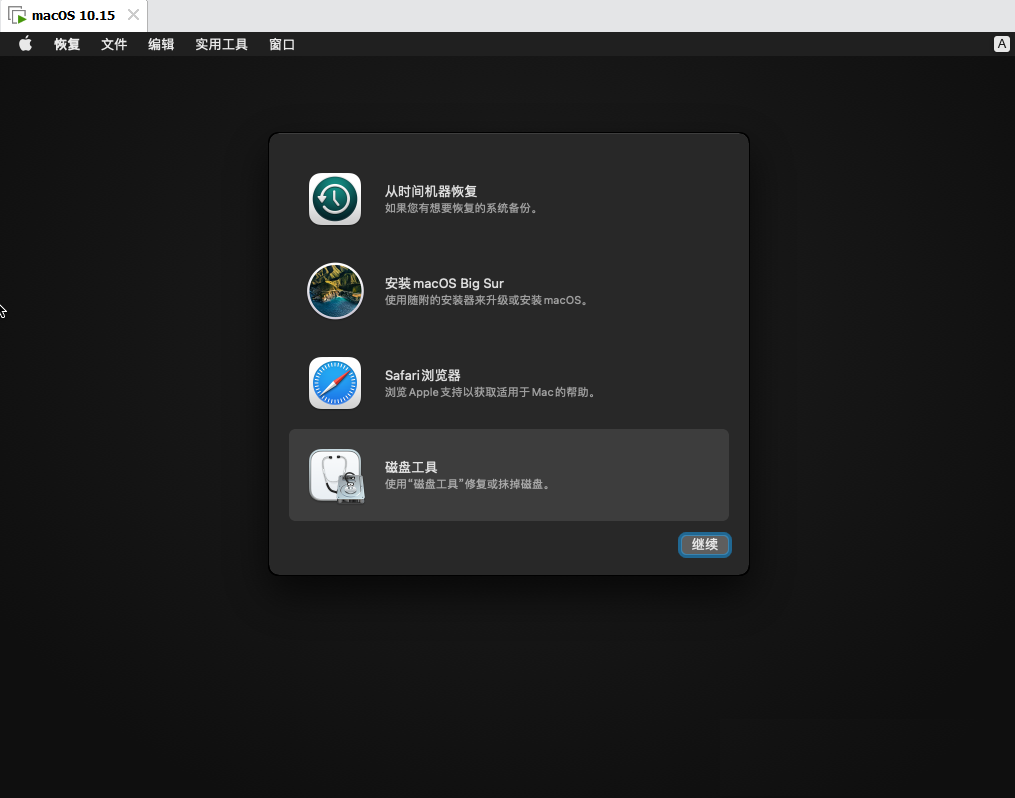
选择抹掉磁盘数据,防止macOS 无法访问到 VMware 磁盘
vmware16安装macos,vmware16中如何安装macos
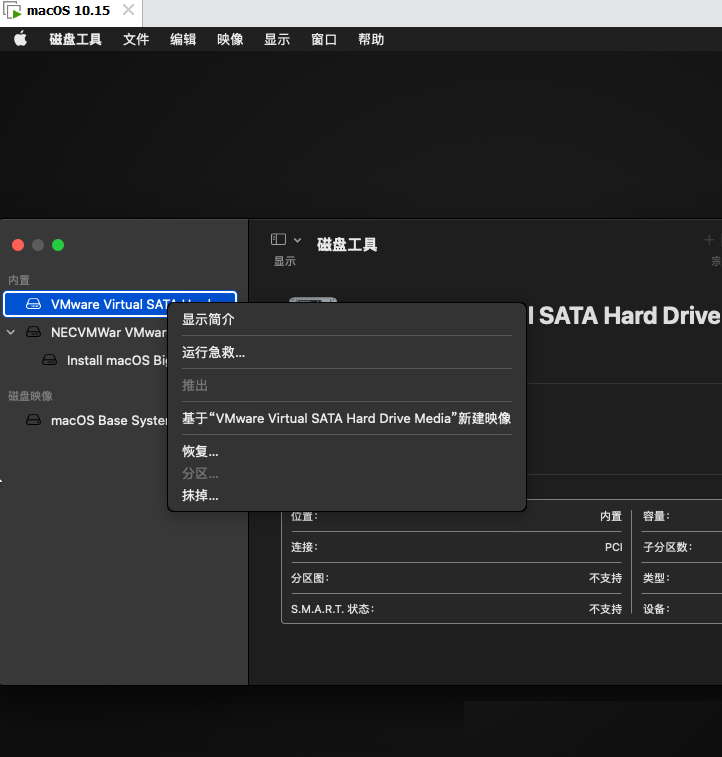
修改下名称,选择正确的格式
vmware16安装macos,vmware16中如何安装macos
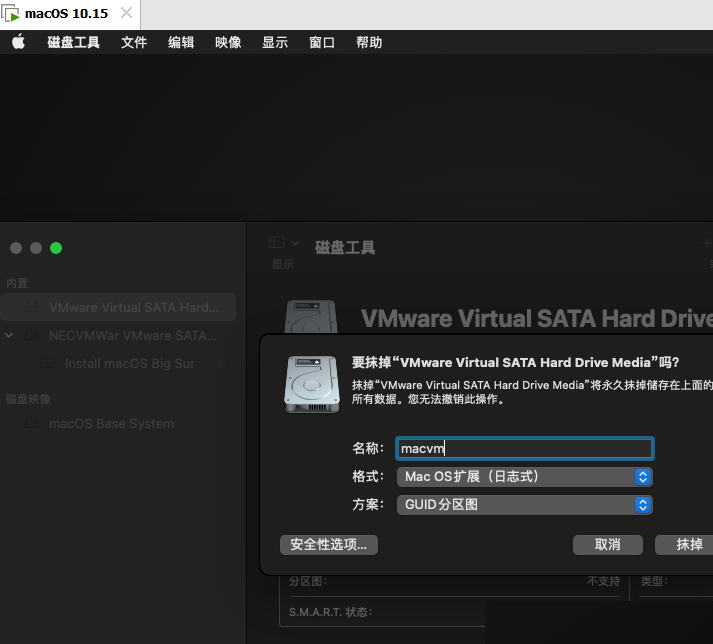
完成后退出磁盘工具,从实用工具里面启动终端 输入 csrutil disable 防止系统完整性保护限制root行为 之后输入csrutil authenticated-root disable 以关闭 Authenticated-root 保护
vmware16安装macos,vmware16中如何安装macos
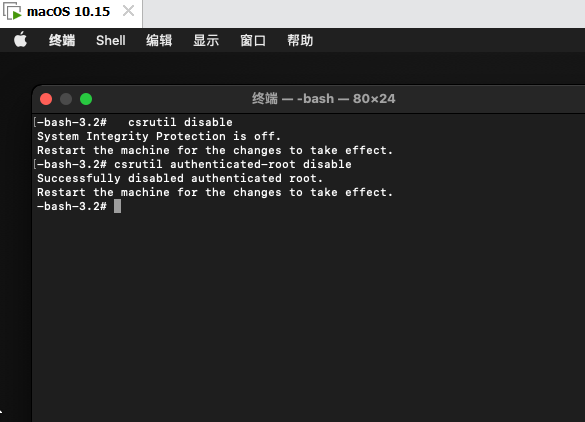
然后关机,打开虚拟机目录,在目录的.vmx文件末尾添加 smc.version=0 防止虚拟机出现错误
vmware16安装macos,vmware16中如何安装macos
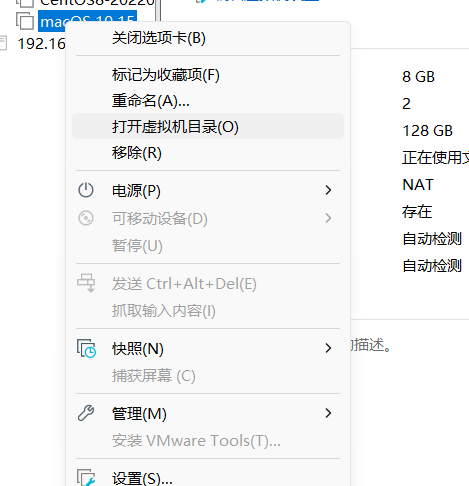
iso文件地址: macOS Sonoma 14.5 (23F79)官方正式版ISO镜像下载支持WM虚拟机
|  |免责声明|小黑屋|依星资源网
( 鲁ICP备2021043233号-3 )|网站地图
|免责声明|小黑屋|依星资源网
( 鲁ICP备2021043233号-3 )|网站地图